win11外放没有声音 Win11电脑扬声器无声音的原因和解决方案
更新时间:2024-02-27 10:06:14作者:xiaoliu
Win11是微软最新推出的操作系统,带来了许多令人兴奋的功能和升级,一些用户在使用Win11时遇到了一个令人困扰的问题:外放没有声音。当我们希望享受高质量的音乐、观看影片或参与在线会议时,这个问题无疑会给我们带来沮丧。为什么Win11电脑扬声器会无声音?又有什么解决方案可以帮助我们解决这个问题呢?本文将探讨这个问题并提供一些建议,帮助我们重新恢复外放的声音。
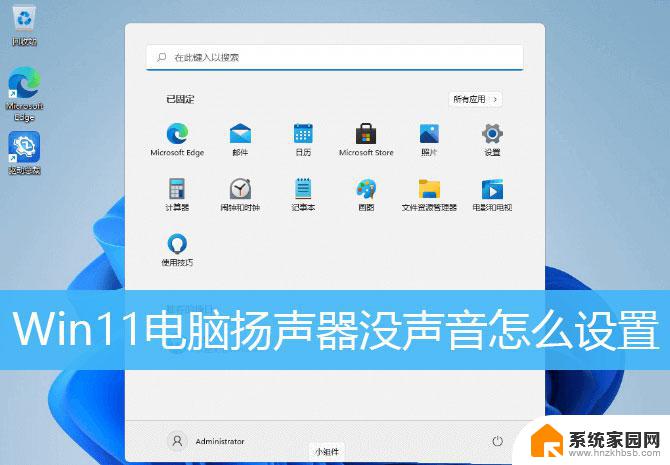
1、右键点击任务栏右下角的声音图标,在打开的选项中。选择声音设置;
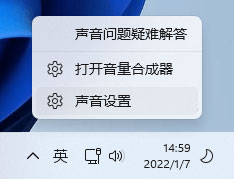
2、系统声音设置窗口,找到并点击扬声器;

3、当前路径为:系统 > 声音 > 属性,尝试调一下输出设置下的音量;
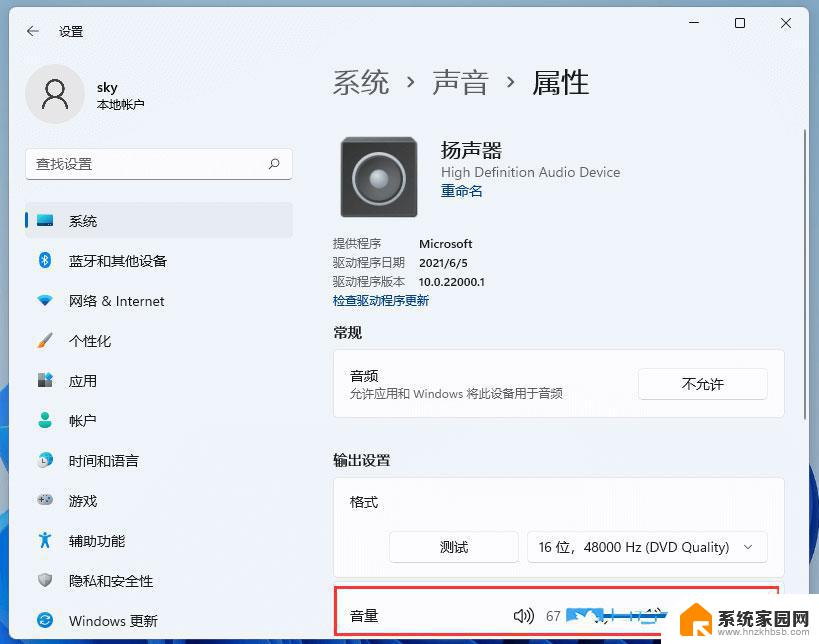
调过之后,还没有声音的话,可以点击检查驱动程序更新
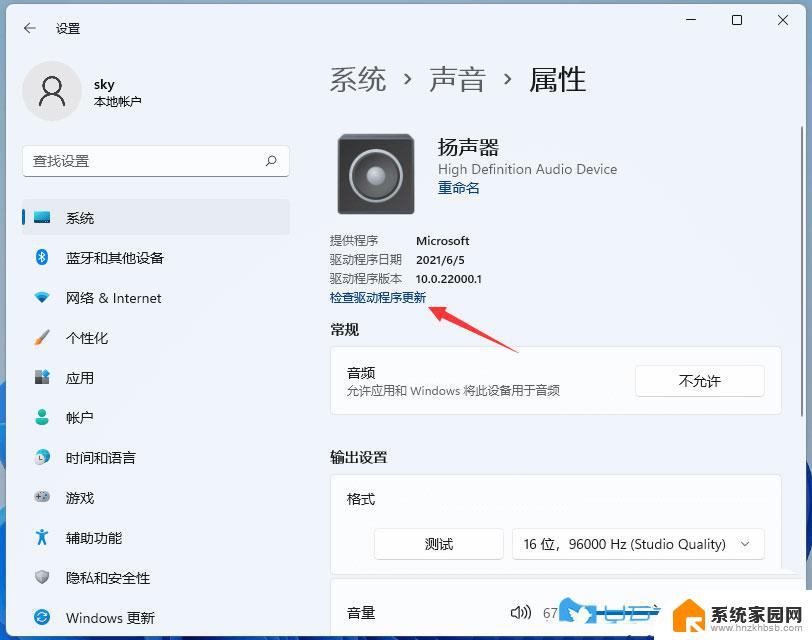
这时候会跳转到Windows 更新,如果有更新。可以尝试进行更新
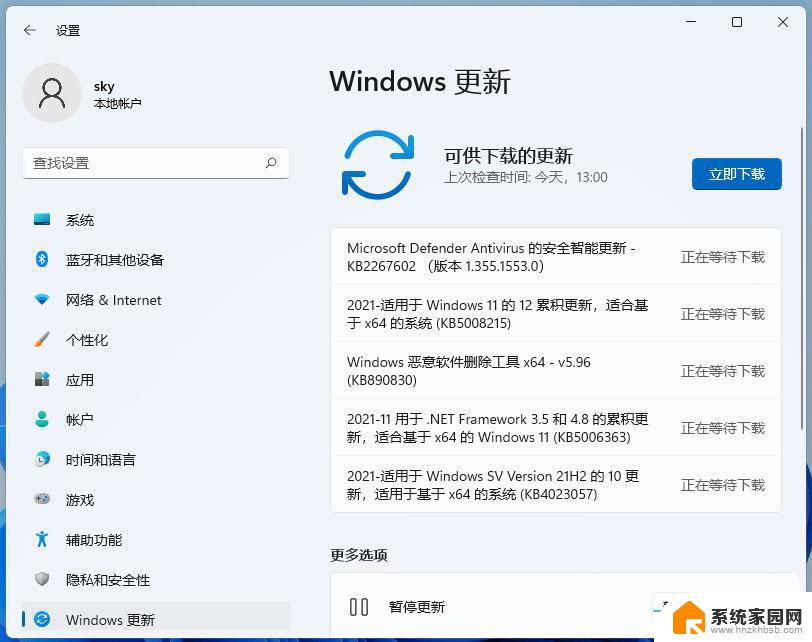
扬声器没声音,有可能跟声卡驱动有关。可以使用驱动总裁,对声卡驱动重新安装或更新
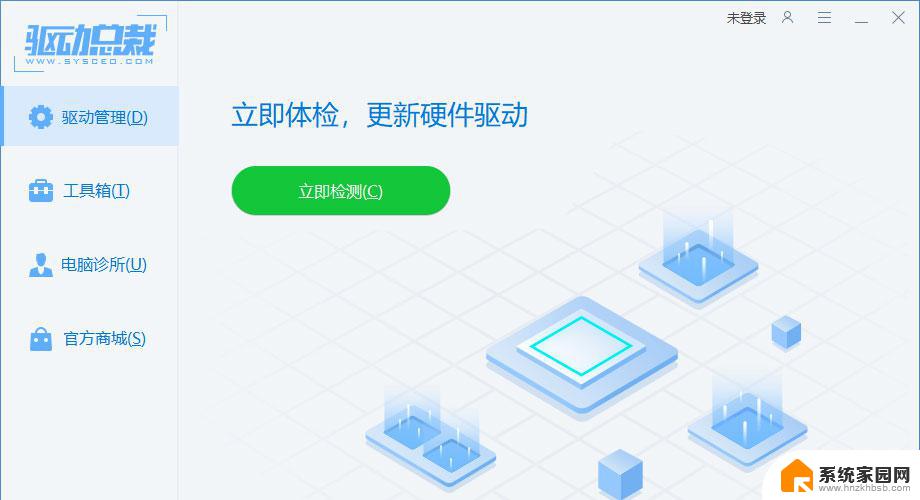
Win11插入麦克风提示无插座信息怎么办?
win11系统无法分屏怎么办? 分屏在Win11中不起作用的解决办法
win11图片不显示预览图怎么办? Win11图片预览缩略图不显示的技巧
以上就是win11外放没有声音的全部内容,有需要的用户可以按照以上步骤进行操作,希望能对大家有所帮助。
win11外放没有声音 Win11电脑扬声器无声音的原因和解决方案相关教程
- win11没声音了如何恢复扬声器 Win11电脑声音消失解决方法
- 更新win11电脑没声音 Win11更新后没有声音的解决方案
- win11突然耳机没声音 Win11系统耳机无声音的原因及解决办法
- 电脑更新到win11后耳机没声音 Win11耳机插入电脑却没有声音的解决方案
- win11没有声音怎么处理 Win11没有声音的解决方法
- 自动更新后win11没声音 Win11更新后没有声音无法解决
- win11笔记本突然没声音 Win11没有声音解决方法
- win11系统 突然没声音 Win11突然没有声音怎么解决
- 更新win11没声音 Win11更新后没有声音怎么解决
- win11 dolby声卡驱动 Win11杜比音效无法开启的原因及解决方法
- win11无法取消pin密码 win11怎么取消登录pin密码
- win11锁屏设置在哪里设置 win11系统锁屏界面设置方法
- win11屏保密码怎样设置 Win11屏保密码设置步骤
- win11打印机脱机怎么恢复正常打印 打印机脱机怎么调整网络连接
- 启动或关闭windows功能在哪打开 WIN11系统如何启用Windows功能
- win11输入法会导致游戏 Win11输入法游戏冲突解决方法
win11系统教程推荐
- 1 win11屏保密码怎样设置 Win11屏保密码设置步骤
- 2 win11磁盘格式化失败 硬盘无法格式化怎么修复
- 3 win11多了个账户 Win11开机显示两个用户怎么办
- 4 电脑有时不休眠win11 win11设置不休眠怎么操作
- 5 win11内建桌面便签 超级便签文本添加
- 6 win11红警黑屏只能看见鼠标 win11玩红色警戒黑屏故障解决步骤
- 7 win11怎么运行安卓应用 Win11安卓应用运行教程
- 8 win11更新打印机驱动程序 Win11打印机驱动更新步骤
- 9 win11l图片打不开 Win11 24H2升级后无法打开图片怎么办
- 10 win11共享完 其他电脑无法访问 Win11 24H2共享文档NAS无法进入解决方法